- Auteur Abigail Brown [email protected].
- Public 2023-12-17 06:36.
- Laatst gewijzigd 2025-01-24 12:00.
Wat te weten
- Ga naar de Veilige afzenders lijst in Outlook: Klik op Instellingen >Bekijk alle Outlook-instellingen . Selecteer vervolgens Mail > Ongewenste e-mail.
- Typ de e-mailadressen die geen spam zijn in het gebied Veilige afzenders > Toevoegen > Opslaan.
- Om meerdere e-mailadressen toe te voegen: Selecteer Mensen die ik e-mail automatisch toevoegen aan de lijst met veilige afzenders.
In dit artikel wordt uitgelegd hoe u specifieke e-mailadressen kunt toevoegen aan de lijst met veilige afzenders in Outlook Mail. E-mailadressen (en domeinnamen) die in de lijst met veilige afzenders zijn ingevoerd, komen altijd in uw inbox in plaats van in de spammap.
Voorkomen dat Hotmail e-mail spamt
Om te kiezen van welke adressen Hotmail nooit e-mail naar spam mag sturen, gaat u naar de Veilige afzenders lijst en typt u de e-mailadressen in de lijst.
- Klik op het tandwielpictogram voor instellingen in de rechterbovenhoek van Outlook.com.
- Klik op Bekijk alle Outlook-instellingen onderaan het pop-outmenu.
- Ga naar Mail > Ongewenste e-mail.
- Typ het e-mailadres of domein van een afzender in het tekstvak in het gebied Veilige afzenders.
- Klik op Toevoegen.
- Klik op Opslaan bovenaan de pagina.
Als u een domein wilt invoeren zodat geen e-mails van dat domein ooit als spam worden gemarkeerd, typt u alleen het tekstgedeelte (niet het "@"-teken). U voert bijvoorbeeld gmail.com in om alle Gmail-berichten te deblokkeren.
Je kunt e-mailadressen en domeinen uit de lijst met veilige afzenders verwijderen door ze te selecteren en op de prullenbakknop te klikken. Als u dit doet, worden e-mails van die afzenders niet noodzakelijkerwijs gedwongen naar de spammap te gaan, maar krijgen ze in plaats daarvan een normale e-mailstatus, waar ze al dan niet in spam terechtkomen, afhankelijk van hoe Outlook.com het bericht interpreteert.
Tips voor het gebruik van de lijst met veilige afzenders
Bedenk via welke e-mailadressen je op de lijst met veilige afzenders komt. Als u bijvoorbeeld alle e-mails van Gmail.com naar uw inbox laat gaan, is dit waarschijnlijk volkomen veilig, maar als u uw lijst met veilige afzenders vervuilt met te veel "niet-officiële" domeinen, zoals buitenlandse of domeinen waar u nog nooit van hebt gehoord, kunt u verwachten dat uw inbox ook bezaaid met ongewenste e-mail.
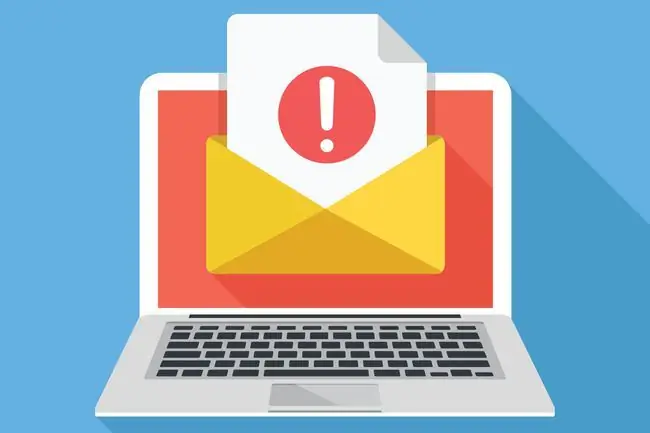
Als u een mailinglijst wilt toevoegen aan uw lijst met veilige afzenders, werkt dat misschien niet omdat de mailinglijst waarschijnlijk niet rechtstreeks naar u wordt verzonden, maar in plaats daarvan naar een soort distributielijst die de e-mail naar u doorstuurt. In dat geval werkt de lijst met veilige afzenders mogelijk niet om de e-mails uit de spammap te houden. Voeg in die gevallen het domein of e-mailadres toe aan het gebied Veilige mailinglijsten, dat zich net onder de lijst met veilige afzenders bevindt.
U kunt Outlook.com ook alleen e-mail laten accepteren van bekende afzenders.






